विंडोज अजीब त्रुटि संदेशों से भरा है कि मैंने पहले कई पोस्ट लिखी हैं, इसलिए इस पोस्ट में मैं एक और विषम कवर करूँगा। मैंने हाल ही में इस संदेश में भाग लिया:
There was a problem sending a command to the program
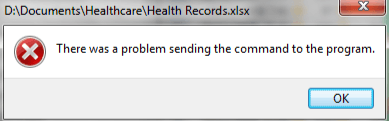
मेरे द्वारा वेब लिंक खोलने का प्रयास करते समय मैं इस त्रुटि में भाग गया ईमेल कार्यक्रम जब मैं लिंक पर क्लिक करता हूं, तो यह इस त्रुटि संदेश के साथ पॉप अप करेगा और फिर एक खाली पृष्ठ के साथ इंटरनेट एक्सप्लोरर खोलने के लिए आगे बढ़ेगा! वास्तव में मैं जो चाहता था वह नहीं!
समस्या के साथ खेलने के बाद, मुझे एहसास हुआ कि मुझे न केवल मेरा ईमेल प्रोग्राम, बल्कि वेब से अन्य प्रकार की फाइलें खोलते समय यह त्रुटि संदेश मिल रहा था। उदाहरण के लिए, यदि मैंने अपने ईमेल से वर्ड दस्तावेज़ या एक्सेल फ़ाइल खोलने का प्रयास किया है, तो मुझे त्रुटि संदेश मिलता है, उसके बाद वर्ड या एक्सेल खोलने के बाद, लेकिन वास्तविक फ़ाइल प्रदर्शित नहीं होती है।
एक समूह का प्रयास करने के बाद चीजें, मुझे अंत में समस्या ठीक हो गई। मुझे सच में यकीन नहीं है कि समस्या किस समस्या को हल करती है, इसलिए मैं केवल उन सभी अलग-अलग चीजों को सूचीबद्ध करूंगा जो मैंने कोशिश की थी और उम्मीद है कि कुछ आपके लिए काम करेगा।
विधि 1 - प्रोग्राम में शॉर्टकट जांचें
करने के लिए पहली बात यह जांचना और सुनिश्चित करना है कि प्रोग्राम या आईई जैसे एक्सेल जैसे शॉर्टकट को व्यवस्थापक के रूप में नहीं चलाया जा रहा है। शॉर्टकट पर राइट-क्लिक करें और गुणचुनें। फिर संगतताटैब पर जाएं और सुनिश्चित करें कि व्यवस्थापक के रूप में प्रोग्राम चलाएंबॉक्स चेक नहीं किया गया है।
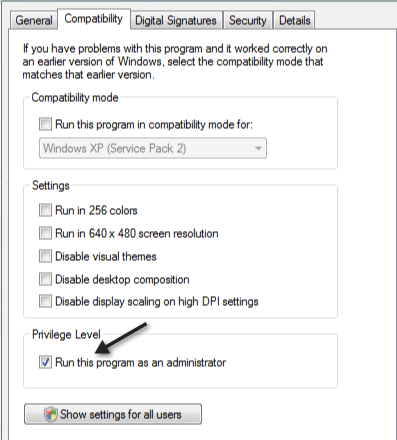
विधि 2 - अनइंस्टॉल करें Office Viewer
यदि आपके पास Microsoft Office के अतिरिक्त Office Viewer का कोई संस्करण स्थापित है, तो सुनिश्चित करें कि आप आगे बढ़ें और Office Viewer को अनइंस्टॉल करें। Office Viewer का पुराना संस्करण Office के नए संस्करण के साथ इस समस्या का कारण बन सकता है।
विधि 3 - आईई रीसेट करें / एड-ऑन अक्षम करें
यदि आपको अधिकतर समस्या हो रही है आईई 8 या आईई 9 के साथ, फिर आप IE को पूरी तरह से रीसेट करने का प्रयास कर सकते हैं और ऐड-ऑन अक्षम करने और फिर क्या होता है यह देखने का प्रयास कर सकते हैं। मैंने पहले आईई 9 के साथ मुद्दों को कैसे ठीक करें पर एक पोस्ट लिखा है और यह ऊपर वर्णित दोनों आइटम करने के लिए चरणों के माध्यम से जाता है।
विधि 4 - एंटी-वायरस प्रोग्राम अक्षम करें
एंटी-वायरस सॉफ़्टवेयर कभी-कभी अपराधी भी हो सकता है और इन मुद्दों का कारण बन सकता है। AVG, Kaspersky, ZoneAlarm या किसी अन्य एंटी-वायरस प्रोग्राम को पूरी तरह से अक्षम करना सबसे अच्छा है, अपने कंप्यूटर को पुनरारंभ करें और फिर देखें कि समस्या दूर हो गई है या नहीं।
विधि 5 - शब्द डेटा रजिस्ट्री कुंजी हटाएं
माइक्रोसॉफ्ट वर्ड के लिए, आप एक रजिस्ट्री कुंजी को हटाने का प्रयास कर सकते हैं जिसका उपयोग अभी कुछ विकल्पों और वरीयताओं को स्टोर करने के लिए किया जाता है और हटाए जाने पर कुछ भी नुकसान नहीं पहुंचाएगा। यह शब्द डेटा रजिस्ट्री कुंजी है और यह मौकों पर समस्याओं का कारण बनने के लिए जाना जाता है। यदि आप इसे हटाते हैं, तो अगली बार Word को फिर से खोलने पर इसे फिर से बनाया जाएगा।
Word 2002 - HKEY_CURRENT_USER\Software\Microsoft \Office\10.0\Word\DataWord 2003 - HKEY_CURRENT_USER\Software\Microsoft\ Office\11.0\Word\Data Word 2007 - HKEY_CURRENT_USER\Software\Microsoft\ Office\12.0\Word\Data Word 2010 - HKEY_CURRENT_USER\Software\Microsoft\Office\14.0\Word\Data
विधि 6 - एक्सेल डायनामिक डेटा एक्सचेंज
यदि आप Excel के साथ चल रहे हैं, तो आप निम्न का प्रयास कर सकते हैं। एक्सेल खोलें और बड़े Officeबटन पर क्लिक करें और फिर एक्सेल विकल्पपर क्लिक करें।
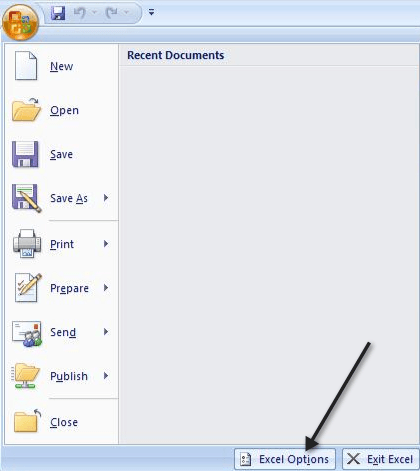
अब बाईं ओर उन्नतक्लिक करें हाथ मेनू और बॉक्स को अनचेक करें जो कहता है "डायनामिक डेटा एक्सचेंज (डीडीई)का उपयोग करने वाले अन्य अनुप्रयोगों को अनदेखा करें।
वे उन सभी चीजों के बारे में हैं जिनकी मैंने कोशिश की और कुछ काम किया क्योंकि समस्या अब खत्म हो गई है! आगे बढ़ें और इसे एक शॉट दें और देखें कि यह आपके लिए काम करता है या नहीं। यदि नहीं, तो यहां एक टिप्पणी पोस्ट करें और हमें अपनी स्थिति बताएं और हम मदद करने की कोशिश करेंगे। का आनंद लें!